- 1学习Python比较好的书籍推荐_自学python推荐书
- 2输出10000以内的水仙花数(Narcissistic number)
- 3Ubuntu系统安装并配置HBase2.2.2_hbase-2.2.2-bin.tar.gz
- 4Android Studio中Gradle不可用的终极解决方案_androidstudio改了gradle没用
- 5MySQL教程:MySQL数据库学习宝典(从入门到精通)_csdnmysql使用入门教程
- 6二叉树链式存储实现及其遍历_链式存储的图如何广度遍历
- 7记:lora及lorawan的一些概念话_lora调制解调器
- 8OSError:[Errno 13]Permission denied解决方法_permission denied (os error 13)
- 9wpa_supplicant子系统分析 android 5.1_wpa eloop
- 10毕业设计:基于深度学习的用户评价情感分析系统_怎么通过平均主题余弦相似度判断最优主题数
openGauss数据库安装(基于openEuler-20.03-LTS-x86_64)_openeuler 安装 opengauss 数据库
赞
踩
目录
2.8 注释欢迎语 在Banner /etc/issue.net前面加#号
3.1 创建opt/software/openGauss目录
3.3将两个文件都上传至/opt/software/openGauss目录下
3.3 将安装包(all和om包)解压在/opt/software/openGauss目录下使用tar -xzvf filename.tar.gz命令完成 如图 3-4 所示
前言:
在openEuler-20.03-LTS-x86_64系统上安装openGauss数据库的过程主要包括以下几个步骤:
-
下载openGauss安装包:首先,您需要从openGauss官方网站下载适用于openEuler系统的openGauss安装包。确保选择与您系统架构(x86_64)和openEuler版本相匹配的安装包。
-
安装依赖软件:在安装openGauss之前,需要安装一些必要的依赖软件,如Java、perl等。您可以使用openEuler系统默认的包管理工具,如
yum或dnf来安装这些软件包。 -
解压安装包:将下载好的openGauss安装包解压到一个指定的目录中。
-
配置环境变量:为了让系统能够识别openGauss的相关命令,需要配置相应的环境变量。您可以编辑
.bashrc文件或者其他 shell 配置文件来添加必要的环境变量设置。 -
初始化数据库:执行openGauss的初始化命令,创建数据库实例以及管理员用户。
-
启动数据库:启动openGauss数据库服务,并确保数据库正常运行。
-
连接数据库:使用客户端工具连接到openGauss数据库,进行数据库管理和操作。

图 1-1
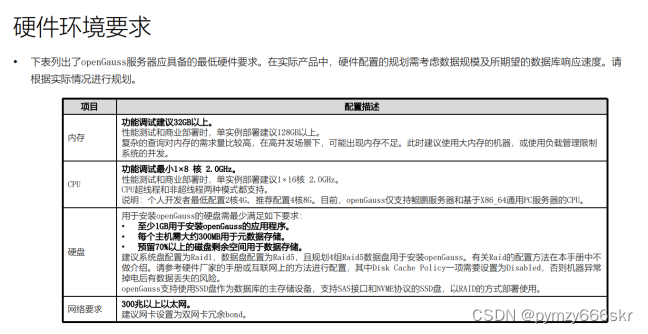
图 1-2

图 1-3
1获取安装包
( 软件包 | openGauss ) 从此链接进入并如图 1-4 进行下载
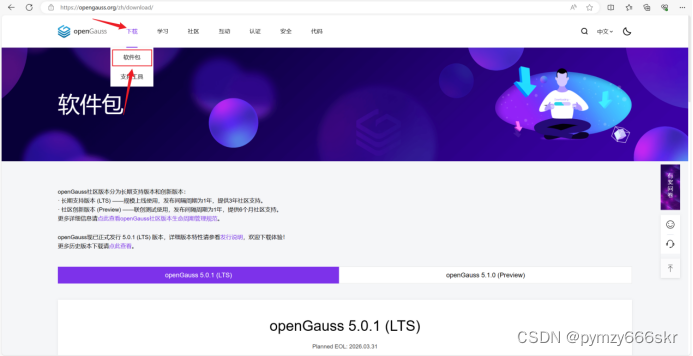
图1-4
!注意:此处要选择和自己主机相同的架构和操作系统版本,然后再进行下载(企业版),如图1-5
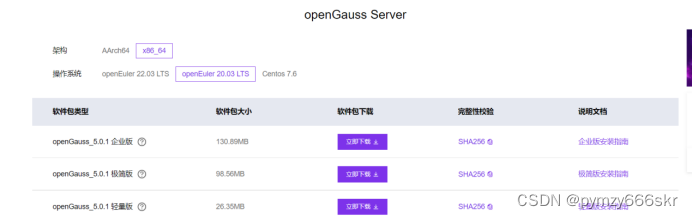
图 1-5
2修改操作系统配置
2.1更改python默认版本
使用mv 和 ln -s 命令 如图 2-1 2-2 所示
![]()
![]()
图 2-1
![]()
图 2-2
2.2禁用SElinux 状态设置为disabled
使用vim 命令 如图2-3 2-4 所示
![]()
图 2-3
注:此处如果没有安装vim命令也可以使vi命令(如果安装openEuler时选择最小化安装)

图 2-4
2.3 关闭防火墙
使用systemctl stop systemctl distable 命令 如图2-5 所示

图2-5
2.4 关闭交换内存
使用swapoff 命令 如图2-6所示

图2-6
2.5 修改字符集
使用echo命令 如图2-7 所示
![]()
图 2-7
2.6 关闭RemoveIPC
使用echo 命令 如图 2-8 2-9 所示
![]()
图2-8
![]()
图2-9
2.7 重启服务刷新配置
使用systemctl 命令 如图2-10 所示

![]()
图2-10
2.8 注释欢迎语 在Banner /etc/issue.net前面加#号
使用vim 命令如图 2-11所示
![]()
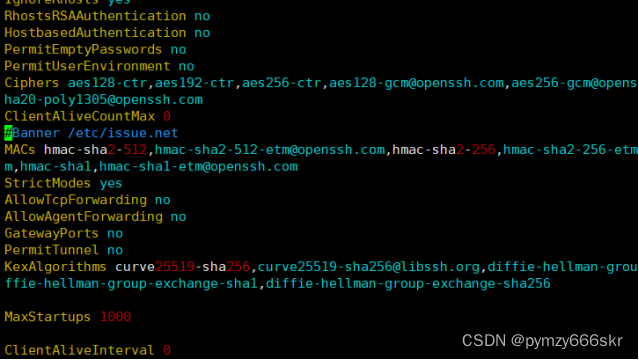
图2-11
2.9 重启服务
使用systemctl 命令 如图2-12 所示]
![]()
图2-12
2.10 关闭HTP服务
使用echo 命令 如图2-13 所示
![]()
![]()
![]()
![]()
图2-13
2.11 重启服务
使用reboot命令 如图2-14所示

图2-14
3传输openGauss压缩包并解压 传输XML文件
(利用Xftp7(可选择不同的FTP 工具) 将下载好的openGauss 5.0.1企业版和XML文件上传至OpenEuler 操作系统“。)
3.1 创建opt/software/openGauss目录
使用mkdir -p 命令 如图3-1 所示
![]()
图3-1
3.2连接xshell 与xftp
(先连接xshell再用xftp上传文件)
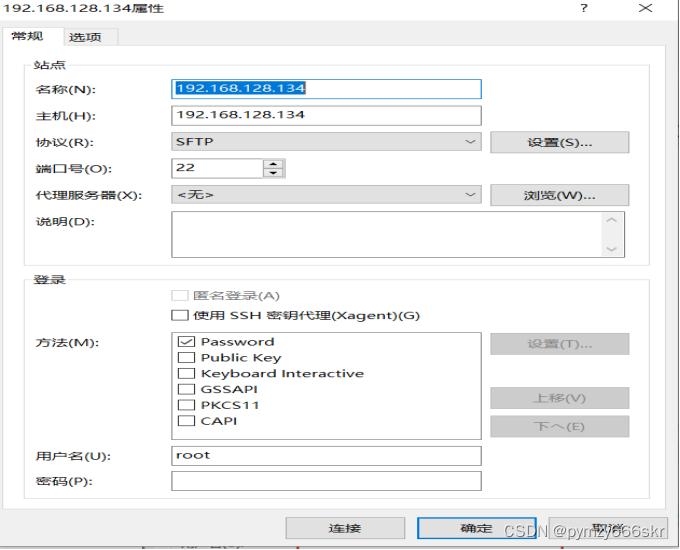
图3-2
3.3将两个文件都上传至/opt/software/openGauss目录下
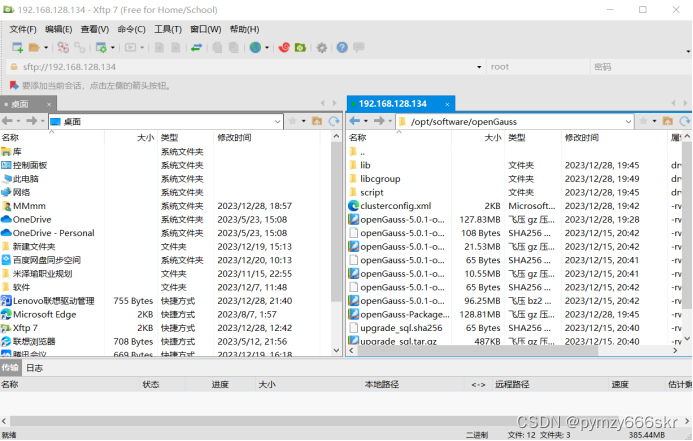
图3-3
3.3 将安装包(all和om包)解压在/opt/software/openGauss目录下
使用tar -xzvf filename.tar.gz命令完成 如图 3-4 所示
![]()
![]() 图3-4
图3-4
3.4 更改目录权限
使用chmod -R 命令 如图3-5 所示
![]()
![]()
图3-5
4配置XML文件
4.1 查询当前操作系统的主机名和ip地址
使用hostname 和 ip address命令 如图4-1 所示
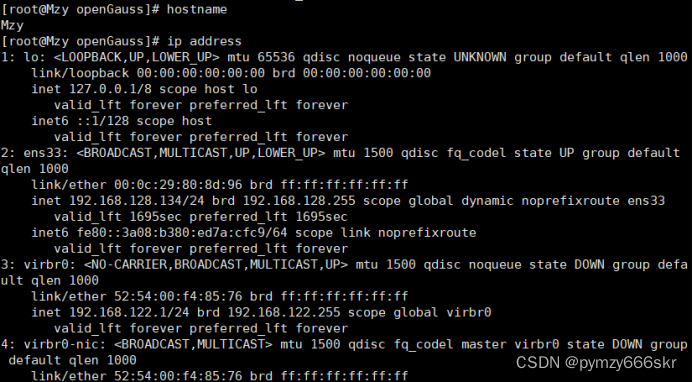
图4-1
4.2 修改XML配置文件
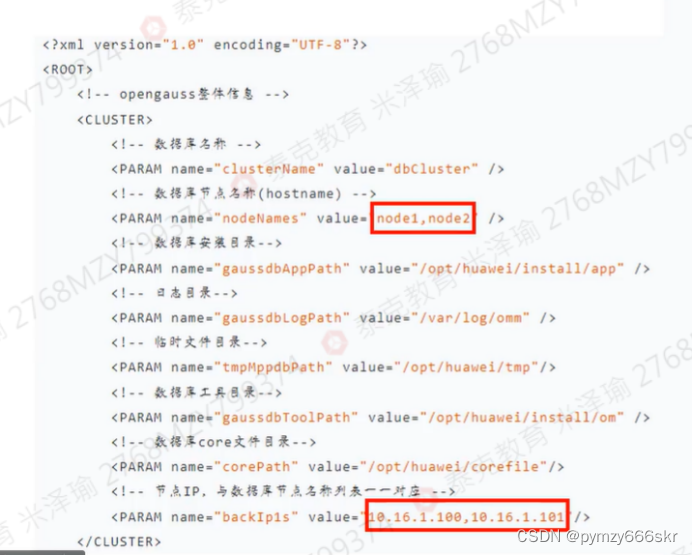
图4-2
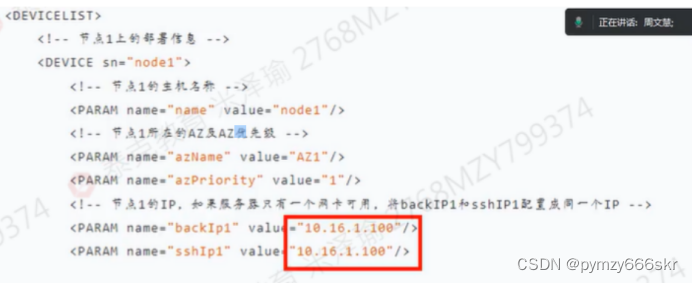
图4-3
将图4-2 4-3 框中的信息改为自己主机的主机名和ip
5初始化安装环境gs_preinstall
5.1进入om解压后得到的script目录中
使用./gs_preinstall -U omm -G dbgrp -X ../clusterconfig.xml
命令 如图 5-1 所示
![]()
![]() 图5-1
图5-1
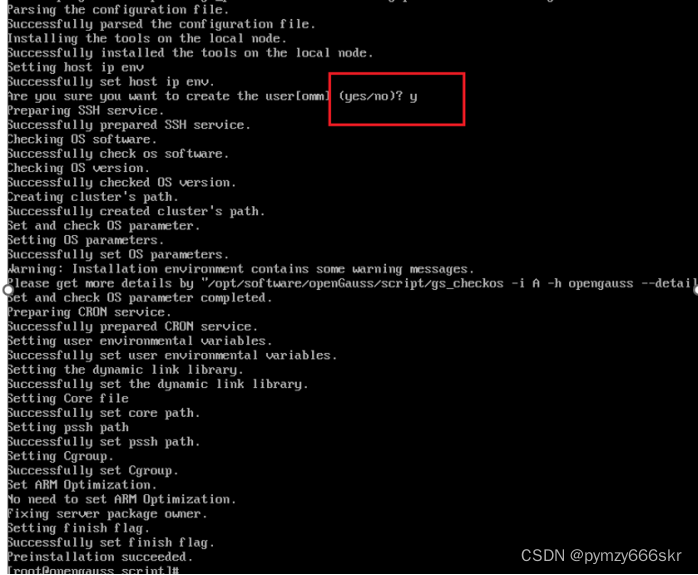
图5-2
注意omm用户是不存在的,如果用户存在需要初始化,否则会报错
Password 处输入的内容就是omm用户的密码
6安装gs_install
6.1 更改目录权限
初始化完成后,数据库安装路径权限会被重置为仅root用户可操作,需要重新更改目录权限 使用 chmod -R 命令 如图6-1 所示
![]()
![]() 图6-1
图6-1
6.2切换到系统用户omm,使用omm安装
使用 su 命令 如图6-2 所示
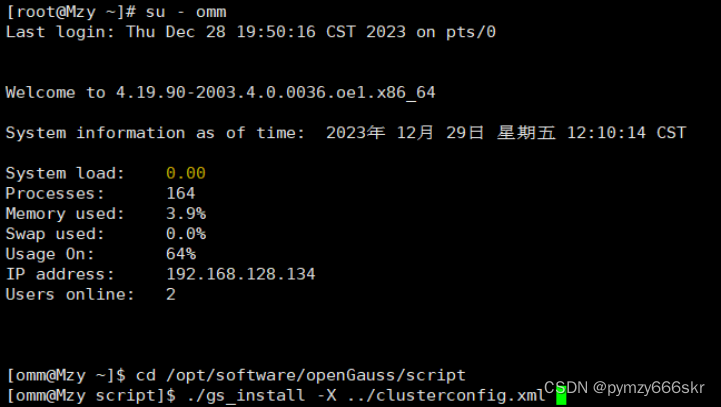
图6-2
出现以下字符则为安装完成 如图6-3 所示
 图6-3
图6-3
7 openGauss使用
7.1启动服务
使用 ./gs_om -t start 命令如图7-1 所示
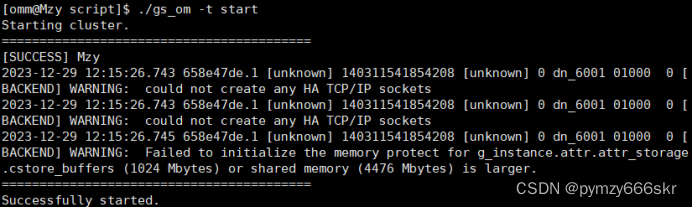
图7-1
7.2查看状态
使用gs_om -t status 命令 如图7-2 所示
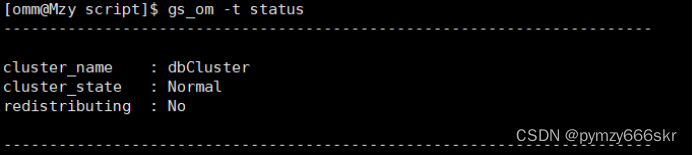
图7-2
7.3 进入openGauss数据库
gsql -d postgres -p 8000 -r 命令 如图7-3 所示

图7-3
7.4退出数据库
使用\q命令 如图7-4 所示

图 7-4
7.5停止服务

图7-5
到此处数据库安装完成并已经测试完成了 ,可以进行使用了。
致谢:
希望以上提供的步骤对您安装openGauss数据库有所帮助。如果您在安装过程中遇到任何问题或需要进一步的帮助,请随时告诉我。祝您安装顺利!如果有任何其他问题,也欢迎随时向我提问。感谢您的配合和询问!


